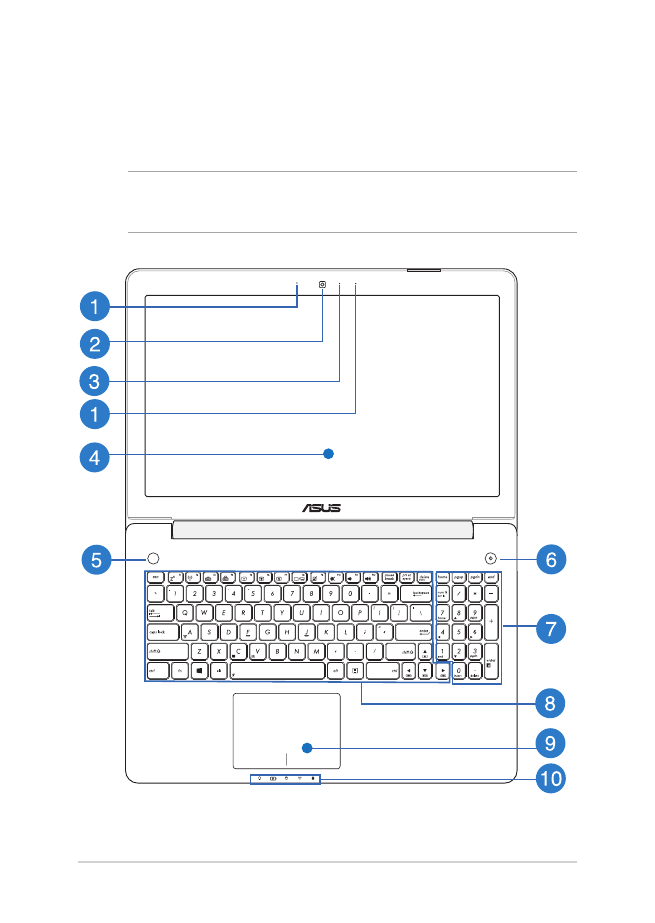
Üstten Görünüm
NOT: Klavyenin düzeni ülkeye veya bölgeye göre değişebilir. Üstten
görünüm dizüstü bilgisayarı modeline bağlı olarak da değişebilir.
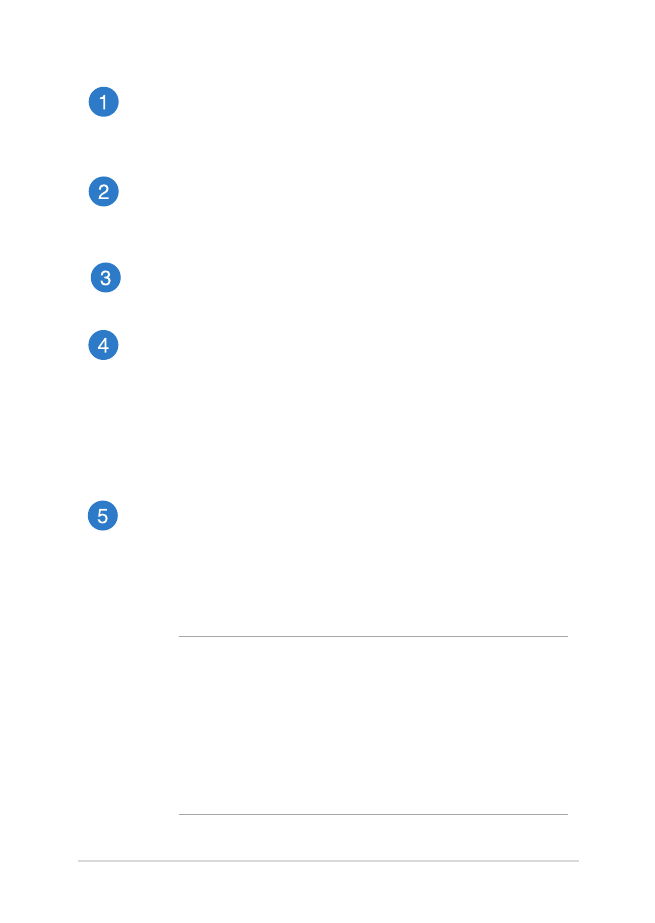
Dizüstü Bilgisayar E-Kılavuzu
15
Mikrofon
Mikrofon, daha iyi ses tanıma ve ses kaydı için yankı giderme ve
gürültü engelleme işlevlerine sahiptir.
Kamera
Dahili kamera dizüstü bilgisayarınızı kullanarak fotoğraf
çekmenizi veya video kaydetmenizi sağlar.
Kamera Göstergesi
Kamera göstergesi yerleşik kameranın kullanıldığını gösterir.
Ekran
Ekran, dizüstü bilgisayarınızdaki fotoğraflar, videolar ve diğer
çoklu ortam dosyaları için harika görüntüleme özellikleri sunar.
Dokunmatik Ekran*
Dokunmatik ekran, dizüstü bilgisayarınızı dokunma
hareketleriyle kullanmanızı sağlar.
Hızlı Tuş Düğmesi
Bu ön ayarlı düğme, dizüstü bilgisayarınızın eşsiz bir özelliğidir.
Varsayılan olarak, bu düğmeye hızla basmak ASUS Konsol
uygulamasını çalıştırır. Yeni bir ön ayar oluşturmak amacıyla,
ASUS Hızlı Tuş Menüsü’nü çalıştırmak için bu düğmeyi basılı
tutun ve ardından ayarları yapılandırın.
NOT:
•
Ön ayarlar oluşturmak hakkında daha fazla ayrıntı
için bu kılavuzdaki ASUS Hızlı Tuş Menüsü bölümüne
bakın.
•
ASUS Konsol uygulamasının kullanımı hakkında
daha fazla ayrıntı için, bu kılavuzdaki ASUS Konsol
bölümüne bakın.
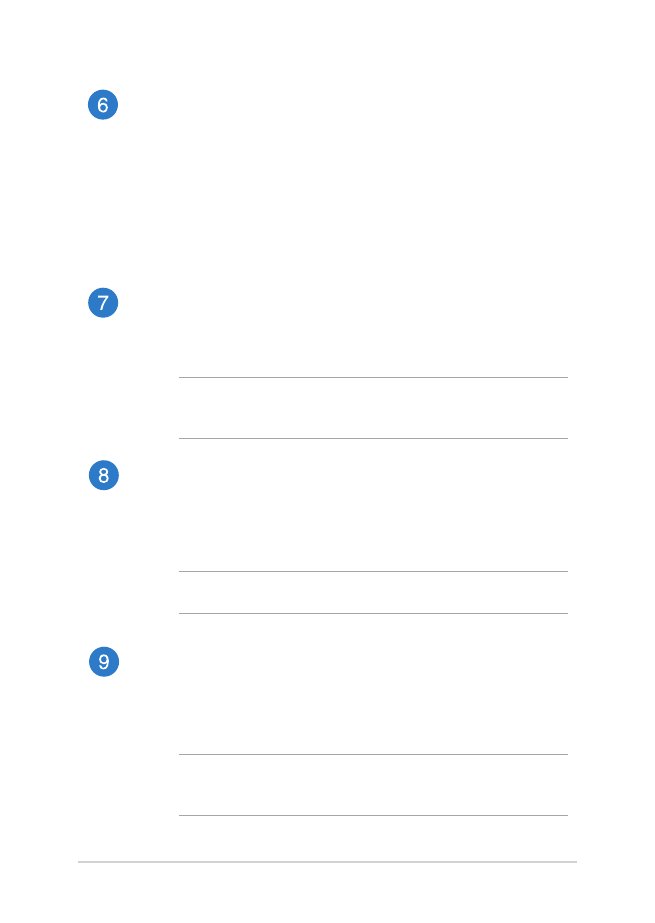
16
Dizüstü Bilgisayar E-Kılavuzu
Güç Düğmesi
Dizüstü bilgisayarınızı açmak veya kapatmak için güç
düğmesine basın. Dizüstü bilgisayarınızı uyku veya bekleme
moduna almak ve uyku veya bekleme modundan çıkarmak için
güç düğmesini de kullanabilirsiniz.
Dizüstü bilgisayarınız yanıt vermediğinde, güç düğmesini
dizüstü bilgisayarınız kapanana kadar dört (4) saniye kadar
basılı tutun.
Sayısal Tuş Takımı*
Sayısal tuş takımı şu iki işlev arasında geçiş yapar: sayısal giriş
için ve işaretçi yön tuşları için.
NOT: Daha fazla bilgi için bu kılavuzdaki Sayısal tuş takımı (belirli
modellerde) bölümüne göz atın.
Klavye
Klavye, tam boyutlu ve Q düzeninde bir tuş takımı içerir. İşlev
(Fn) tuşlarının kullanılmasını da etkinleştirerek, Windows®’a hızlı
erişim ve diğer çoklu ortam işlevlerini kontrol etmenizi sağlar.
NOT: Klavye düzeni modele veya bölgeye göre değişir.
Dokunmatik Yüzey
Dokunmatik yüzey sezgisel kullanıcı deneyimi sağlayarak
ekranda gezinmek için çoklu hareket kullanımına izin verir.
Normal bir farenin işlevlerini de simüle eder.
NOT: Daha fazla bilgi için bu kılavuzdaki Dokunmatik Yüzey
kısayolları bölümüne göz atın.
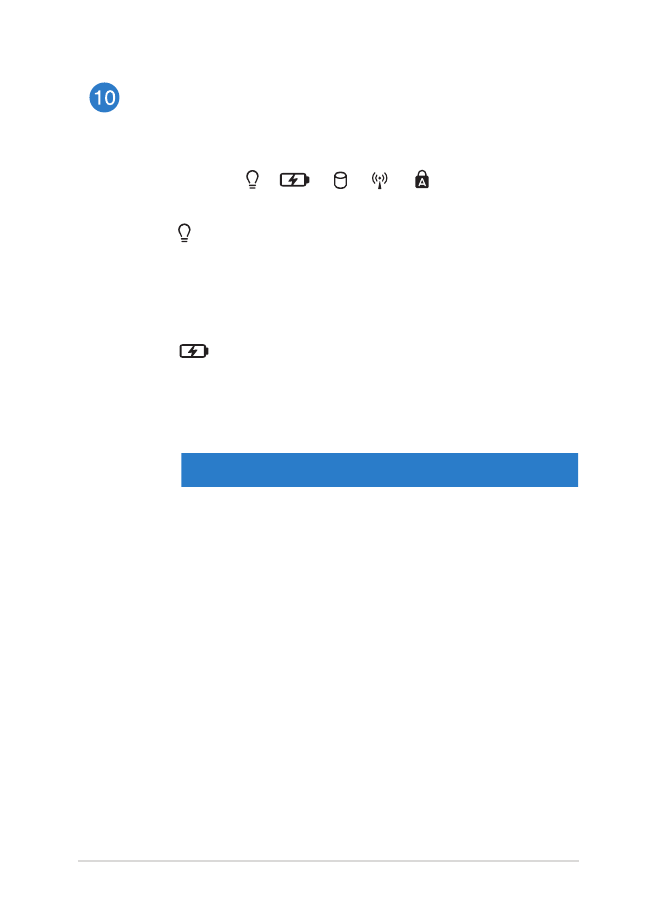
Dizüstü Bilgisayar E-Kılavuzu
17
Durum Göstergeleri
Durum göstergeleri dizüstü bilgisayarınızın mevcut donanım
durumunu tanımlamaya yardımcı olur.
Güç Göstergesi
Güç göstergesi dizüstü bilgisayar açıldığında yanar
ve dizüstü bilgisayar uyku modundayken yavaşça
yanıp söner.
İki Renkli Batarya Şarj Göstergesi
İki renkli batarya şarj göstergesi, şarj durumunu
kolaylıkla görmenizi sağlar. Ayrıntılar için aşağıdaki
tabloya bakın:
Renk
Durum
Kesintisiz Yeşil
Dizüstü bilgisayarınız bir
güç kaynağına bağlıdır
ve batarya %95 ile %100
arasındadır.
Kesintisiz Turuncu
Dizüstü bilgisayarınız bir
güç kaynağına bağlıdır ve
batarya %95’ten daha azdır.
Yanıp Sönen Turuncu
Dizüstü bilgisayar prize
takılı değil ve batarya
%10'dan az.
Işıklar Kapalı
Dizüstü bilgisayar prize
takılı değil ve batarya %10
ila %100 arasındadır.
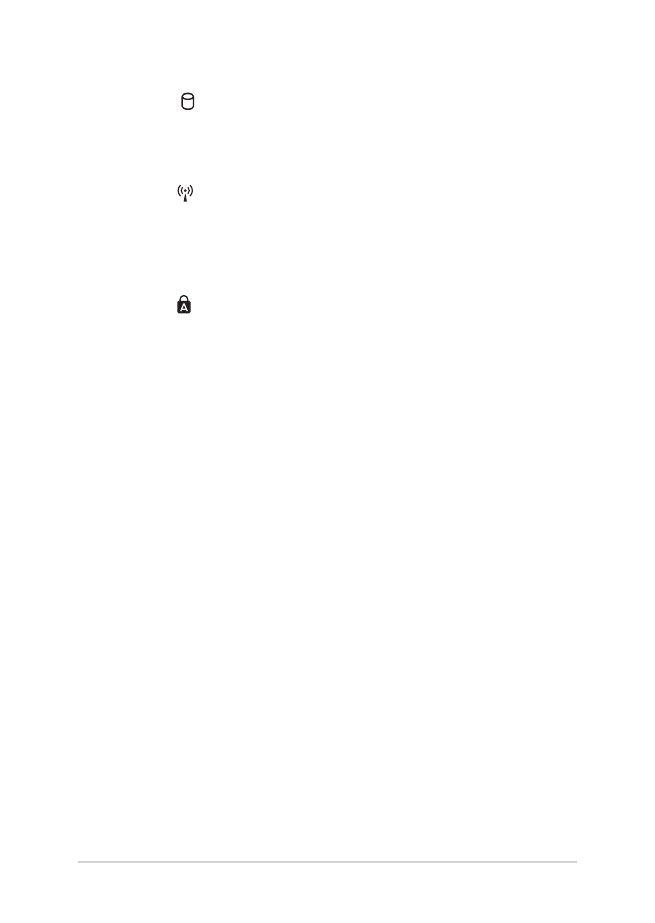
18
Dizüstü Bilgisayar E-Kılavuzu
Sürücü Etkinlik Göstergesi
Dizüstü bilgisayarınız dahili depolama sürücülerine
erişirken bu gösterge yanar.
Bluetooth / Kablosuz Ağ Göstergesi
Bu gösterge dizüstü bilgisayarınızın Bluetooth
işlevinin veya kablosuz ağın etkin olduğunu
göstermek için yanar.
Büyük Harf Kilit Göstergesi
Büyük harf kilidi işlevi etkinleştirildiğinde bu
gösterge yanar. Büyük harf kilidini kullanmak,
dizüstü bilgisayarın klavyesini kullanarak büyük
harfleri yazmanızı (örn. A, B, C) sağlar.
* yalnızca belirli modellerde
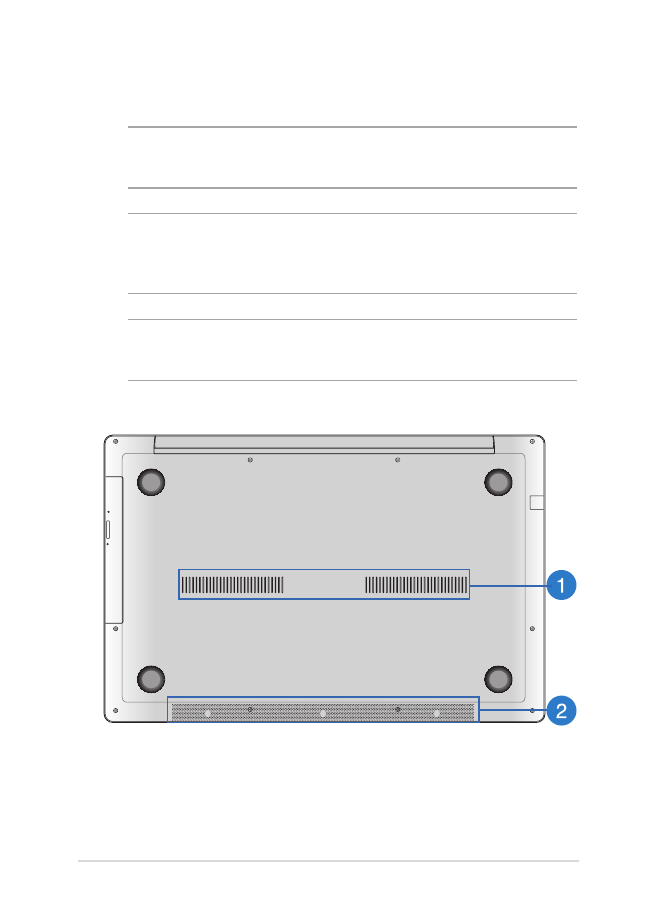
Dizüstü Bilgisayar E-Kılavuzu
19